Cum se instalează Microsoft Teams pe Linux
Miscelaneu / / August 05, 2021
Nu toată lumea folosește sistemul de operare Windows pe computerul personal. Dacă sunteți unul dintre acei oameni care utilizează alte sisteme de operare pe computerul dvs. PC ca Linux și aș dori să știu cum se instalează Echipe Microsoft pe computerul dvs. Linux, apoi continuați să citiți.
Spre sfârșitul anului 2019, Microsoft anunțat prin intermediul său Blogul comunității tehnologice acea, "Microsoft Teams este disponibil pentru utilizatorii Linux în previzualizare publică, permițând experiențe de colaborare de înaltă calitate pentru comunitatea open-source la locul de muncă și în instituțiile de învățământ ”. Microsoft a continuat să spună că „Clientul Microsoft Teams este prima aplicație Microsoft 365 care vine pe desktopurile Linux și va sprijini toate capabilitățile de bază ale Teams. ”
De atunci, utilizatorii Linux au fost la curent cu toate avantajele Microsoft Teams fără a fi nevoie să renunțe la computerele lor cu sistem de operare Linux pentru sistemul de operare Windows al Microsoft. În acest articol, vă vom arăta de unde să obțineți versiunea Linux a Microsoft Teams, cum să o instalați și cum să rulați instalarea cu succes.
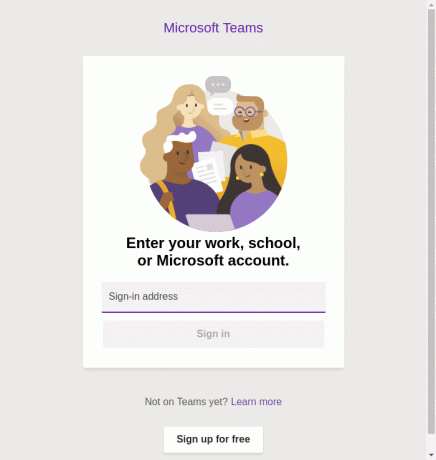
Instalarea Microsoft Teams pe Linux
La instalați Microsoft Teams pe computerul dvs. cu sistem de operare Linux, veți avea nevoie de următoarele:
- O instanță care rulează pe un desktop Linux;
- Un utilizator cu privilegii Sudo; și
- Un fișier de instalare gratuit.
Pentru a obține fișierul de instalare gratuit pentru Microsoft Teams, accesați site-ul web Microsoft aici pentru a descărca fișierul Microsoft Teams pentru pachetele native Linux atât în .deb și .rpm formate. Când aveți toate aceste necesități pregătite, urmați pașii următori pentru a instala cu succes Microsoft Teams pe computerul dvs. Linux.
Opțiunea 1: Utilizarea programului de instalare a software-ului
Modul mai puțin complicat de a instala Microsoft Teams pe Linux este prin utilizarea programului de instalare a software-ului GNOME. Dacă aveți instalatorul de software GNOME descărcat pe computerul dvs., urmați pașii următori pentru al utiliza pentru a instala Microsoft Teams pe computerul dvs. Linux.
- Căutați pachetul de aplicații GNOME descărcat pe computer;
- Faceți dublu clic pe pachet pentru a-l deschide;
- Când se face acest lucru, pachetul va deschide apoi programul software GNOME;
- Faceți clic pe butonul „Instalare”.
Odată ce instalarea este completă, sunteți bine să mergeți și puteți să vă configurați Microsoft Teams și să ruleze pe computerul dvs. Linux.
Opțiunea 2: Utilizarea terminalului
Dacă sunteți mai abil în utilizarea terminalului și preferați să utilizați acest lucru ca metodă aleasă pentru a instala pachetul de aplicații Microsoft Teams, atunci ar trebui să încercați această a doua metodă. Este metoda mea preferată, deoarece prefer să folosesc Terminalul pentru toate sarcinile pentru care am opțiunea și șansa de a folosi Terminalul.
- Deschideți o fereastră de terminal;
- CD în dosarul în care ați salvat descărcarea;

-
Pentru a instala pachetul Microsoft Teams, tastați comanda
sudo dpkg -i teams * .deb.
- Alternativ, dacă ați descărcat mai multe versiuni ale fișierului de instalare Microsoft Teams pentru Linux, înlocuiți
echipe * .debîn comanda de mai sus cu numele complet al fișierului (anexat cu extensia .deb, desigur). - Apoi introduceți parola pentru a autoriza instalarea (de când ați utilizat sudo).
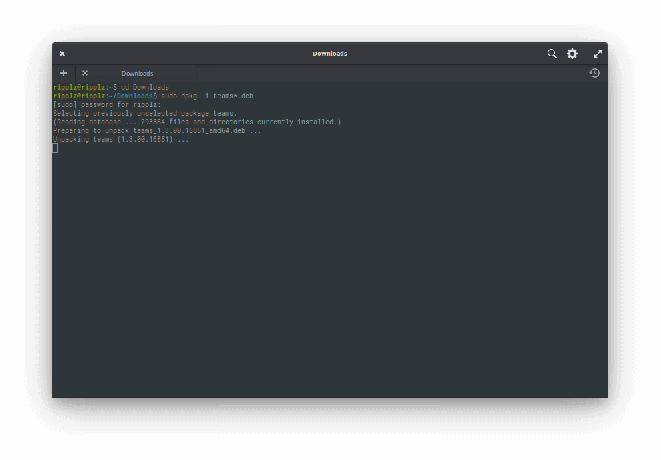
Programul de instalare va rula pachetul dvs. și, după finalizarea procesului, veți putea lansa Microsoft Teams din sertarul de aplicații sau prin Terminal.


Sperăm că acest ghid ți-a fost de ajutor. Vă rugăm să lăsați un comentariu în secțiunea de comentarii de mai jos și să ne informați dacă ați întâmpinat dificultăți în timpul procesului de instalare și, mai important, cum ați rezolvat aceste probleme.



